このサイトはアフィリエイト広告によって運営されています
FORTNITE(フォートナイト)に必要な回線環境は?おすすめのネットも紹介!
|
|
|

FORTNITEのネット回線に関する話をまとめました。
FORTNITEを快適にプレイするなら、ある程度しっかりとしたネット環境が必要です。
そこでこのページでは、FORTNITEに必要なネット環境やオススメのネット回線などをまとめて紹介していきます。
FORTNITEをプレイしている人は参考にしてみてください。
どんな環境が必要?FORTNITEで必要なネット環境について

まずは、「FORTNITEをプレイするのにどんな環境が必要なの?」という点について解説していきます。
FORTNITEをプレイするのに必要になってくる通信環境の目安は以下の通りです。
|
優先順位は「パケットロス ⇒ Ping値(ms) ⇒ 通信速度」の順です。特にパケットロスに関しては、酷いとゲームにならないレベルになることがあるので最優先にチェックしていきましょう。
そして2番目にチェックしたいのが、Ping値です。
「え、通信速度よりPing値なの?」と思う人もいるかもしれませんが、Ping値の方が圧倒的に重要になってきます(むしろ通信速度はほとんど必要ないです)。
それではこの優先順位を踏まえつつ、各項目について簡単に解説していきます。
ポイント1:通信速度は下り速度で30Mbpsを目指す
まずは通信速度についてです。
通信速度は下り(ダウンロード)・上り(アップロード)の2種類がありますが、FORTNITEでは「下り速度」をチェックしていきます。
そんな下り速度の目安は、おおよそ30Mbpsです。

実際ゲームをするだけであれば10Mbps出ていれば十分なのですが、上振れ下振れを考えたときに30Mbps前後出ていれば安心できるかなという基準になっています。
なお、通信速度については、各ゲーム機器ごとの測定を利用して調べるとOKです。
PS4やSwitchなどは本体のネット診断、PCは「 スピードテスト|ネットの速度測定・平均速度を独自に集計」で当サイト独自の速度測定ツールを使って調べましょう。
ちなみに上り速度については、単位がKbpsとかでなければ気にしなくても良いと思います。
詳しくは以下記事でも解説しているので、チェックしてみてください。
 オンラインゲームの通信速度はどれくらい必要?目安と改善法を紹介!
オンラインゲームをプレイする上でネット回線は非常に重要な意味を持っています。多くの人が通信速度(回線速度)を気に掛けるでしょう。では、実際快適にオンラインゲームをプレイするためには、どれくらいの通信速度が目安になるのでしょうか。また、回線速度を改善...
2025-02-05
オンラインゲームの通信速度はどれくらい必要?目安と改善法を紹介!
オンラインゲームをプレイする上でネット回線は非常に重要な意味を持っています。多くの人が通信速度(回線速度)を気に掛けるでしょう。では、実際快適にオンラインゲームをプレイするためには、どれくらいの通信速度が目安になるのでしょうか。また、回線速度を改善...
2025-02-05
ポイント2:Ping値は50ms以下。理想は15ms前後
続いてPing値についてです。
「Ping値って何?」という人は、「ゲームのラグを数値化したモノ」という認識を持ってもらえると分かりやすいと思います。
FORTNITEで言うと、ゲーム内画面上側に表示される「Ping」がPing値に当たる部分です。
この数値が小さければ小さいほど優秀(ラグが少なく)、逆に数値が大きくなればなるほどイマイチ(ラグが酷くなる)という感じになるので、かなり重要な数値になってきます。
そんなPing値の目安は、50ms以下です(個人の感じ方次第ですが…)。
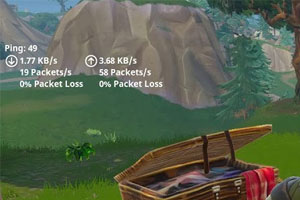
ただし、50msはあくまでFORTNITEをプレイするための最低限の目安になりますので、中には「50msだと普通にラグを感じる…。」という人もいると思います。
そういった人は、理想の目安として15msを基準にするとOKです。15ms以下であれば、体感できるラグはほとんどないと思うので、快適にプレイできるでしょう。
余談ですが、Ping値は住んでいるエリアによっても異なります。
都心に近づけば近づくほど良くなる傾向にあるのですが、詳しくは以下記事で解説していますので、気になる人は合わせてチェックしてみてください。
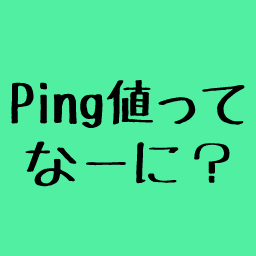 オンラインゲームのPing値って?目安の数値と4つの改善方法を紹介!
オンラインゲームで最も重要になるPing値についてまとめました。多くの人が悩んでいる「ラグ」などを改善するためには必須の項目になりますので、オンラインゲームが好きな人はチェック&改善してみてください。
2025-02-07
オンラインゲームのPing値って?目安の数値と4つの改善方法を紹介!
オンラインゲームで最も重要になるPing値についてまとめました。多くの人が悩んでいる「ラグ」などを改善するためには必須の項目になりますので、オンラインゲームが好きな人はチェック&改善してみてください。
2025-02-07
ポイント3:パケットロスは若干はOK
最後はパケットロスについてです。パケットロスは名前の通りパケット(データ)のロスが起きる現象で、ゲームで言う「操作が反映されない」などがこれに当たります。
FORTNITE内のパケットロスに関する情報は、「〇 Packets/s」「〇% Packet Loss」という表記で画面上部に表示されています。
このうち重要になるのは、「〇% Packet Loss」の方です。この数値を理想としては0%、悪くても5%以内にすると良いです。

なお、パケットロスがどういったモノなのか、また何が原因で起きるのかなどは、以下記事で解説していますので気になる人は合わせてチェックしてみてください。
 オンラインゲームのパケットロスとは?発生する原因や改善法を紹介!
オンラインゲームで見かける「パケットロス」についてまとめました。最近のゲームでは「パケットロス〇%」という表示がされていることがありますが、この数値が一体どんな意味なのか、また発生する原因や改善法はないのかなどをまとめて解説します。
2024-04-02
オンラインゲームのパケットロスとは?発生する原因や改善法を紹介!
オンラインゲームで見かける「パケットロス」についてまとめました。最近のゲームでは「パケットロス〇%」という表示がされていることがありますが、この数値が一体どんな意味なのか、また発生する原因や改善法はないのかなどをまとめて解説します。
2024-04-02
FORTNITEのゲーム環境に関しては、以上の3点をクリアすればOKです。
現段階ですでにクリアしている人もいるかもしれませんが、まだクリアできていない人はこれから紹介する方法を試して改善していきましょう。
それではこの次は、改善法をメインに紹介していきます。
FORTNITEの回線を改善する6つの方法

それではここからは、現在回線が悪い人向けに改善法を紹介していきます。
簡単にできるものから多少手間が掛かるけど効果的なモノまで、計6つ紹介していきますので気になる方法からチェックしてみてください。
【FORTNITEの回線改善法】
|
それぞれのポイントを見ていきましょう。
改善法1:DNSを変更する
1つ目は、DNSを変更する方法です。確実に改善する方法ではありませんが、サクッと変更できるためとりあえず試してみましょう。
設定方法は使用する端末によりますが、ゲーム機器であれば「ネットワークの設定」から、パソコンだと「ネットワークと共有センター」から変更できます。
それぞれの手順を詳しく紹介すると長くなってしまうので、簡単に紹介します。
|
【PS4の設定方法(その他のゲーム機もほぼ同じ)】  1、 ホーム>ネットワーク>インターネット接続設定 【パソコンのDNS設定方法】 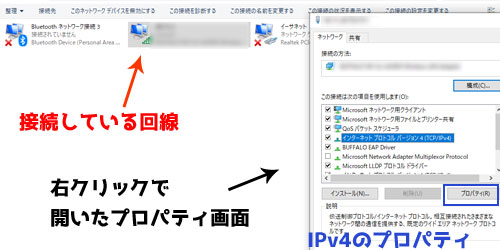 1、Windowsの検索から「ncpa.cpl」を開く |
Switchで変更する場合は、数値の前に0を2つ追加(例えば008.008.008.008みたいな感じ)にすればOKです。
先述した通り、確実に早くなるという方法ではありませんので、速度・Ping値・パケットロスが変わらないもしくは遅くなった場合は設定を元通りに戻しておきましょう。
ちなみに紹介したDNSは、Google(8.8.8.8)とCloudflare(1.1.1.1)が公開しているパブリックDNSです。
知名度で言えばGoogleのパブリックDNSが有名ですが、Cloudflareの方が応答速度が速いというデータがありますので、個人的にはCloudflareをオススメします。
改善法2:MTU値を変更する
続いて2つ目はMTU値を変更する方法です。DNSに合わせて設定している人も多いかもしれませんが、設定していない人は設定しておきましょう。
手順は以下の通りです。
|
【PS4のMTU値設定方法(他のゲーム機も可能)】 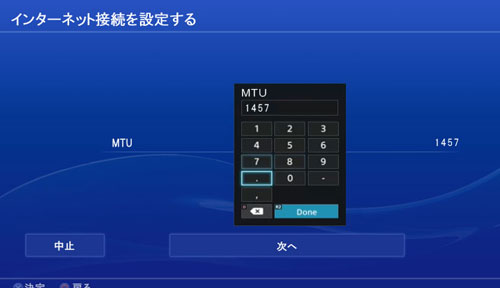 1、 ホーム>ネットワーク>インターネット接続設定 【パソコンのMTU値設定方法】 1、「コマンドプロンプト」を開く 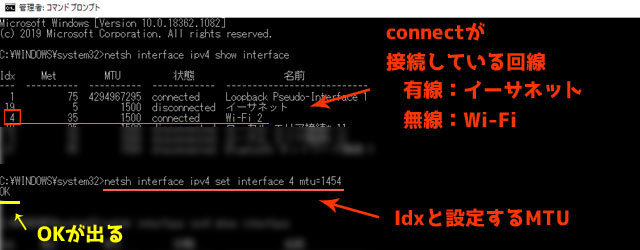 2、「netsh interface ipv4 show interface」を入力(IPv6の場合は「ipv4」を「ipv6」に変更) |
設定する数値は以下の通りです。
ただし、この表の数値と異なることもあるのでより正確な数値を知りたい人は「MTU確認ツール」にアクセスして調べてみて下さい。
画面真ん中の上にある「MTU=〇〇〇〇」というのが自分に適したMTUになります。
なお、MTU値設定についても必ず回線環境が改善するというわけではありません。とは言え、回線が悪くなるということはないと思いますので、そのままにしておくと良いと思います。
まだ試していない人は試してみてください。
改善法3:無線で接続している人は周波数帯を変える
続いて3つ目は、無線で接続している人向けの設定です。無線で接続している人は使用する周波数帯を切り替えることで、回線の状態が改善することがあります。
具体的には、現在主流の周波数帯である「2.4GHz」と「5GHz」の使い分けです。
各周波数帯の特徴と使い分けの基準は以下の通りになります。
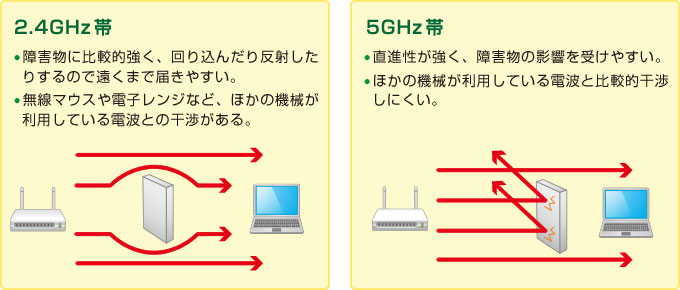
|
2つの周波数帯のうち、回線の品質が高いのは5GHz帯です。
なので、余程物理的な距離がある場合や余程壁を挟むような状況でなければ、基本的には5GHz帯を利用した方が回線の質は良くなる可能性が高くなります。
2.4GHzを使うのは戸建てで階数が離れている場合や2、3個部屋を挟む場合のみです。
ちゃんとした周波数帯を使うことで回線の質がそこそこ変わってきますので、自分の環境に合った周波数帯を使うようにしましょう。
なお、ゲーム機器によっては5GHzに対応していないこともあります。
例えばPS4の初期型(CUH1000番代)やある程度前のノートパソコンなどは対応していませんので、対応していない機器を利用している人は注意してください。
改善法4:有線で接続&カテゴリチェック
続いて4つ目は、有線への切り替えとLANケーブルのカテゴリチェックです。
3つ目では無線の接続方式について触れましたが、FORTNITEをするのであれば、より安定した回線環境を作れる有線での接続をオススメします。(スマホは無線でもOK)
そして、合わせてチェックしたいのがLANケーブルの「カテゴリ」です。簡単に言うと、ケーブルのスペックを表した数値で、基本的には本体のどこかに記載されています。

現在主流なカテゴリは「5/5e/6/6A/7」の5種類なのですが、FORTNITE問わずゲームで利用するなら「5e/6/6A」のいずれかがオススメになります。
とは言えこの3種類であれば、どれもそこまで大きな値段差はないので、困ったら6Aを購入しておくと良いでしょう。
このあたりは自分の予算と相談しつつ決めてみてください。
 |
iBUFFALO ツメの折れないLANケーブル UTP Cat6a ストレート ノーマルタイプ 5m ブラック BSLS6ANU50BK
過去90日間の平均価格¥571 |
 オンラインゲーム向きのLANケーブルは?カテゴリと形の特徴まとめ!
オンラインゲームを快適にプレイするためには、しっかりとしたLANケーブルが必要です。しかし、「LANケーブルの見分け方分からない…。」という人も多いでしょう。そこで、オンラインゲーム向きのLANケーブルと、LANケーブルのスペックや特徴について分かり易くまとめ...
2024-04-02
オンラインゲーム向きのLANケーブルは?カテゴリと形の特徴まとめ!
オンラインゲームを快適にプレイするためには、しっかりとしたLANケーブルが必要です。しかし、「LANケーブルの見分け方分からない…。」という人も多いでしょう。そこで、オンラインゲーム向きのLANケーブルと、LANケーブルのスペックや特徴について分かり易くまとめ...
2024-04-02
改善法5:ルーターの再起動&買い替え
続いて5つ目の方法はルーターの再起動と買い替えです。
まず再起動についてですが、これは先にやりましょう。5番目の方法として紹介してしまいましたが、再起動で改善することは割と多いので最初に試してみることをオススメします。
そしてもう1つがルーターの買い替えです。
ルーターに明確な寿命があるというわけではありませんが、おおよそ5年前後で処理能力の低下などが起きてしまうので、それを目途に買い替えるようにしましょう。

なお、ルーターを買い換える時は以下の2点を最低でもチェックしましょう。
- LANポートが最大1Gbps(1000BASE-T)に対応している
- 無線の規格がWi-Fi5(IEEE802.11ac)に対応している
これらの基準さえ満たしていれば、そこまで高スペックなルーターを購入する必要はないです。
「絶対これが良い!」という機種はありませんが、個人的にオススメな機種は以下記事でまとめていますので、気になる人はチェックしてみてください。
 ゲームにおすすめのルーター11選!スペックに分けて詳しく紹介!
オンラインゲームをプレイする上で重要なのがルーターです。ルーターが原因でゲームにラグが起きたり、回線落ちが起きるようなことも多々あります。しかし、いざルーターを買い換えようと思っても数が多く選ぶのが難しいです。そこで、今回はスペックに分けてオスス...
2023-11-19
ゲームにおすすめのルーター11選!スペックに分けて詳しく紹介!
オンラインゲームをプレイする上で重要なのがルーターです。ルーターが原因でゲームにラグが起きたり、回線落ちが起きるようなことも多々あります。しかし、いざルーターを買い換えようと思っても数が多く選ぶのが難しいです。そこで、今回はスペックに分けてオスス...
2023-11-19
改善法6:ネット回線を切り替える
最後に紹介するのが、大元のネット回線についてです。
ネット回線の切り替えは恐らく一番手間が掛かる方法にはなりますが、その分一番効果的な方法でもあります。
なので、現在利用しているネット回線がイマイチな人はネット回線を切り替えましょう。
「自分が契約しているネット回線がイマイチかどうか分からない…。」という人は、とりあえず以下の回線に当てはまっているかを確認してみてください。
- 持ち運び・設置系の回線:WiMAX、Softbank Air、○○Wi-Fi系など
- CATV系の回線:Jcom、ベイコム、イッツコムなど
- マンションのネット回線:レオネット、D.U-netなど
- ADSL回線:フレッツ、Yahoo!BB
これらの回線を使っている人は、イマイチな可能性が高いです。また、これらの回線以外でも「家の回線悪いかも…。」と心配な人は切り替えを検討してみるとよいでしょう。
個人的にオススメな回線は以下の通りです。
| ・最大2Gbpsの超高速回線 ・独自の光回線で高速・安定 ・ゲームには一番オススメ |
|
| ・最大1Gbpsの高速回線 ・独自の光回線で高速・安定 ・NURO光に並んでオススメ |
|
| ・最大1Gbpsの高速回線 ・v6プラスで混雑時も安定 ・NURO、auに次いでオススメ |
中でもオススメなのが、「NURO光」「auひかり」「(表にはない)電力回線」です。
これらの回線はどれも独自の配線網を持ったサービスになるので、他の回線と比べて通信速度が速く、なおかつ安定性も高いという特徴を持っています。
なので、第一候補としてはこの辺りの回線がオススメです。
そしてこれらの回線に次いでオススメになるのが、「ソフトバンク光」や「ドコモ光×GMOとくとくBB」といった光コラボシリーズになります。
この辺りの「ゲームにオススメの回線」については、以下別記事で詳しく解説しているので、回線の切り替えを検討している人はチェックしてみてください。
 【ネトゲ廃人が選ぶ】オンラインゲームのおすすめネット回線5選!
オンラインゲームにオススメのネット回線5選をネトゲ廃人でもある管理人がまとめました。回線を選ぶ際に重要になる「通信速度・Ping値・安定性」についても解説しています。オンラインゲームの回線選びで悩んでいる人は参考にしてみて下さい。
2025-03-24
【ネトゲ廃人が選ぶ】オンラインゲームのおすすめネット回線5選!
オンラインゲームにオススメのネット回線5選をネトゲ廃人でもある管理人がまとめました。回線を選ぶ際に重要になる「通信速度・Ping値・安定性」についても解説しています。オンラインゲームの回線選びで悩んでいる人は参考にしてみて下さい。
2025-03-24
まとめ:FORTNITEを快適な環境で楽しもう
このページでは、FORTNITEで必要になるネット回線とその改善法についてまとめました。
FORTNITEに関して言えば、通信速度もそこそこ重要ではありますが、それよりも「パケットロス」と「Ping値」という2つの数値が特に重要になってきます。
なので回線をチェックする際は、この2点を重視してみると良いでしょう。
改善法については、この記事で紹介した以下6点になります。
【FORTNITEの回線改善法】
|
この辺りを参考にしつつ、自分に合った環境を作ってみてください。
【お知らせ】
新しくYouTubeチャンネル始めました!
分かりずらいネットやスマホなどの通信関連の用語やサービスについてヘンタウロスと珍狗(ちんぐ)ができるだけわかりやすく解説しています。
|
|
|
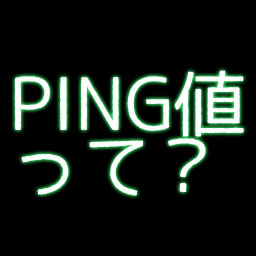 Ping値って何?通信速度との違い、測定方法・目安・改善法を解説!
このページではPing値の測定&改善方法、目安の数値などを解説しています。Ping値という単語を聞く機会はあるかもしれませんが、どういったものなのかを知らない人も多いかもしれま...
Ping値って何?通信速度との違い、測定方法・目安・改善法を解説!
このページではPing値の測定&改善方法、目安の数値などを解説しています。Ping値という単語を聞く機会はあるかもしれませんが、どういったものなのかを知らない人も多いかもしれま...
 オンラインゲームに10Gbs回線は意味ない?ゲームでの10G回線の使い道を解説!
オンラインゲームとこれから増えるであろう10G回線についてまとめました。近年サービスが開始された10Gのインターネット回線はオンラインゲームでも十分な効果を発揮するのでしょ...
オンラインゲームに10Gbs回線は意味ない?ゲームでの10G回線の使い道を解説!
オンラインゲームとこれから増えるであろう10G回線についてまとめました。近年サービスが開始された10Gのインターネット回線はオンラインゲームでも十分な効果を発揮するのでしょ...
 【調査】ADSL回線で快適にオンラインゲームをプレイすることは出来る?
利用者こそ減少傾向にありますが、ADSL回線を利用している人は一定数います。少し古い配線方式にはなりますが、ADSLで快適にオンラインゲームをプレイすることは出来るのでしょう...
【調査】ADSL回線で快適にオンラインゲームをプレイすることは出来る?
利用者こそ減少傾向にありますが、ADSL回線を利用している人は一定数います。少し古い配線方式にはなりますが、ADSLで快適にオンラインゲームをプレイすることは出来るのでしょう...
 オンラインゲーム向きのLANケーブルは?カテゴリと形の特徴まとめ!
オンラインゲームを快適にプレイするためには、しっかりとしたLANケーブルが必要です。しかし、「LANケーブルの見分け方分からない…。」という人も多いでしょう。そこで、オンライ...
オンラインゲーム向きのLANケーブルは?カテゴリと形の特徴まとめ!
オンラインゲームを快適にプレイするためには、しっかりとしたLANケーブルが必要です。しかし、「LANケーブルの見分け方分からない…。」という人も多いでしょう。そこで、オンライ...
 FPSで重要な通信速度・Ping値・Jitter値・パケットロスを完全解説!
FPSの通信速度、Ping値、Jitter値、パケットロスについてまとめました。FPSをやる上では、腕前ももちろん重要ですが、それと同等レベルでネット環境も重要になります。このページ...
FPSで重要な通信速度・Ping値・Jitter値・パケットロスを完全解説!
FPSの通信速度、Ping値、Jitter値、パケットロスについてまとめました。FPSをやる上では、腕前ももちろん重要ですが、それと同等レベルでネット環境も重要になります。このページ...


 チャンネル登録
チャンネル登録